.jpg)
この記事ではA8.net登録方法を画像付きで詳しく解説します。
まずはA8.net(アフィリエイトサイト)に登録しようと考えている方やブログを始めた初心者の方にもおすすめの記事となっています。
誰が見てもわかりやすいように画像を多くしたので、順番通りに進めていけば簡単に登録できるかと思います。
それでは早速行ってみましょう。
A8.netとは
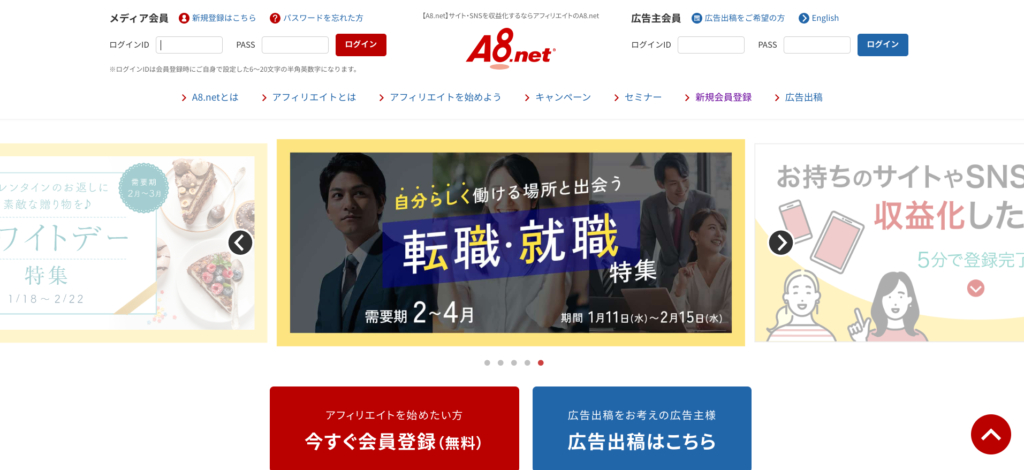
A8.netとは国内最大級のアフィリエイトサービスです。
アフィリエイトで稼ぐ方なら誰でも知っている大手ASPです。
A8.netは業界最大級の登録サイト数、広告主数を誇っています。
サイトを持っていない方でもすぐ始められることも魅力です。
まだA8.netに登録してない方は是非この機会に登録しましょう。
A8.netに登録する前に準備しておくもの
- メールアドレス(なければGmailなどを用意しておく) ✔
- 銀行口座 ✔
- あなたが運営中のブログやWebサイトのURL ✔
この3つを事前に準備しておくとスムーズに登録できます。
※A8.netではブログやWebサイトを持っていなくてもアフィリエイトが始められる便利なサービスもあります。
ファンブログという無料ブログを作成して始められます。
A8.netの登録方法を画像付きで説明
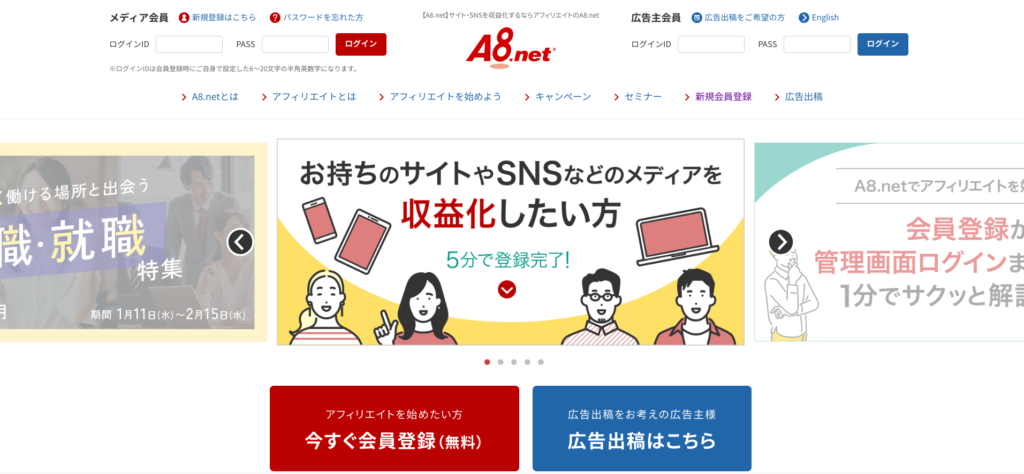
まずはこちらからA8netへアクセスしてください。→→→A8.netの公式ページ ![]()
公式ページを開きましたら、画面中央の「今すぐ会員登録(無料)」ボタンをクリックしてください。
クリックすると下の画面が表示されます。
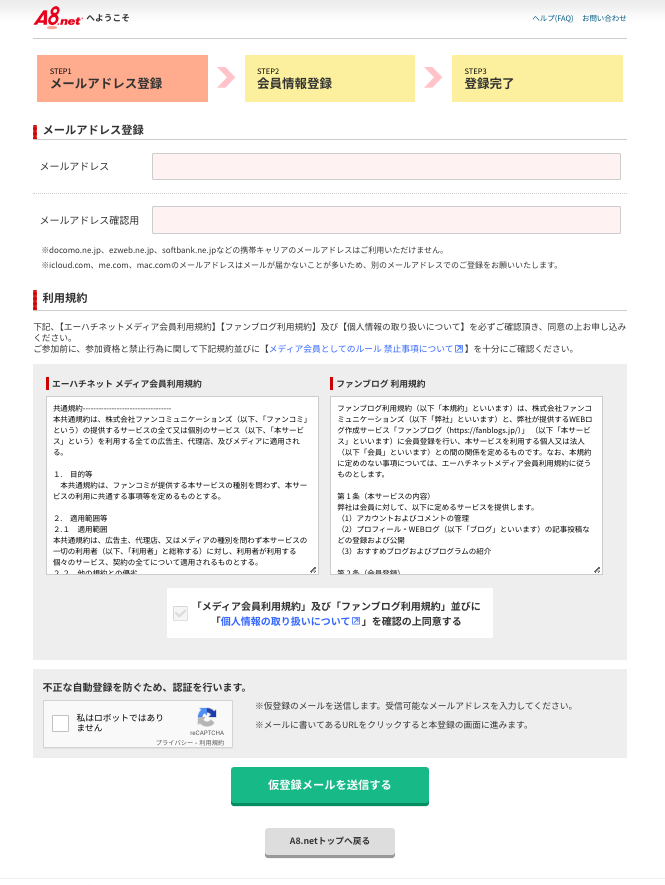
必要項目を入力して行きます。
メールアドレスを入力
メールアドレス確認用を入力
※メールアドレスとメールアドレス確認用が異なるアドレスの場合はエラーになります
利用規約を読み、「同意する」にチェックする
利用規約の下にある、「私はロボットではありません」にチェックする
「仮登録メールを送信する」をクリックする
クリックすると下の画面が表示されます。
この時点で仮登録は完了しています。
※仮登録から7日間以上経過すると無効になり、再度登録が必要となります。
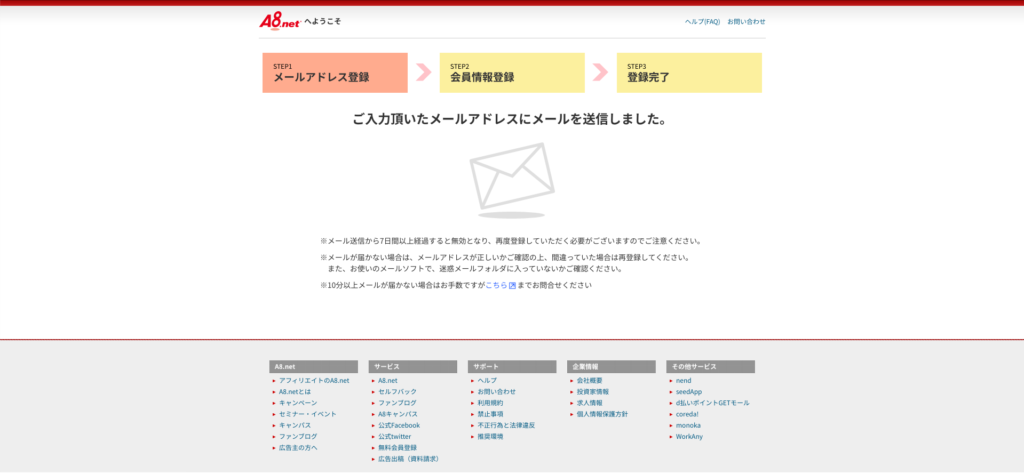
先ほど登録したメールアドレスへメールが届きますので、下の画面【登録用URL】をクリックしてください。
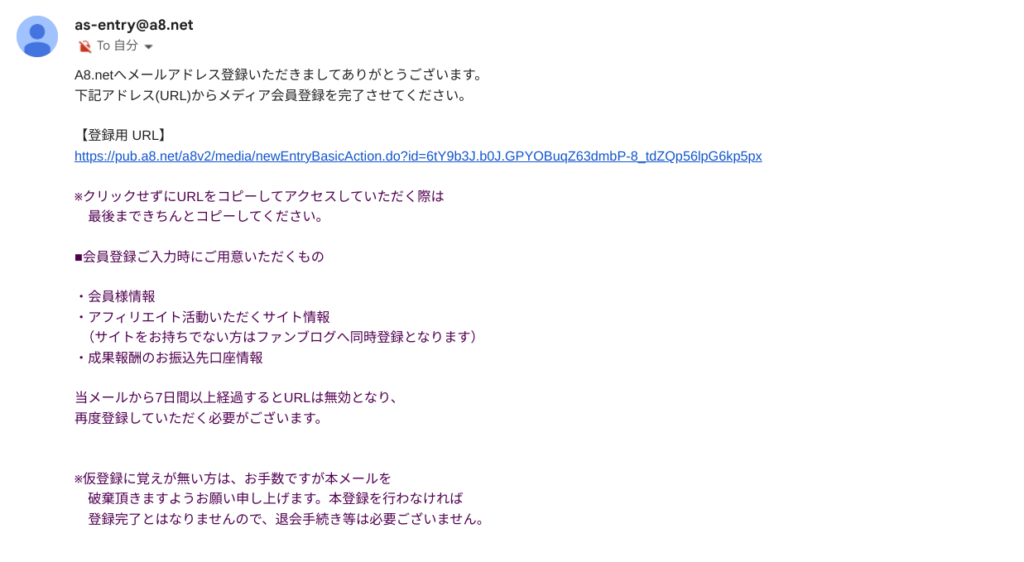
基本情報の入力を行います。
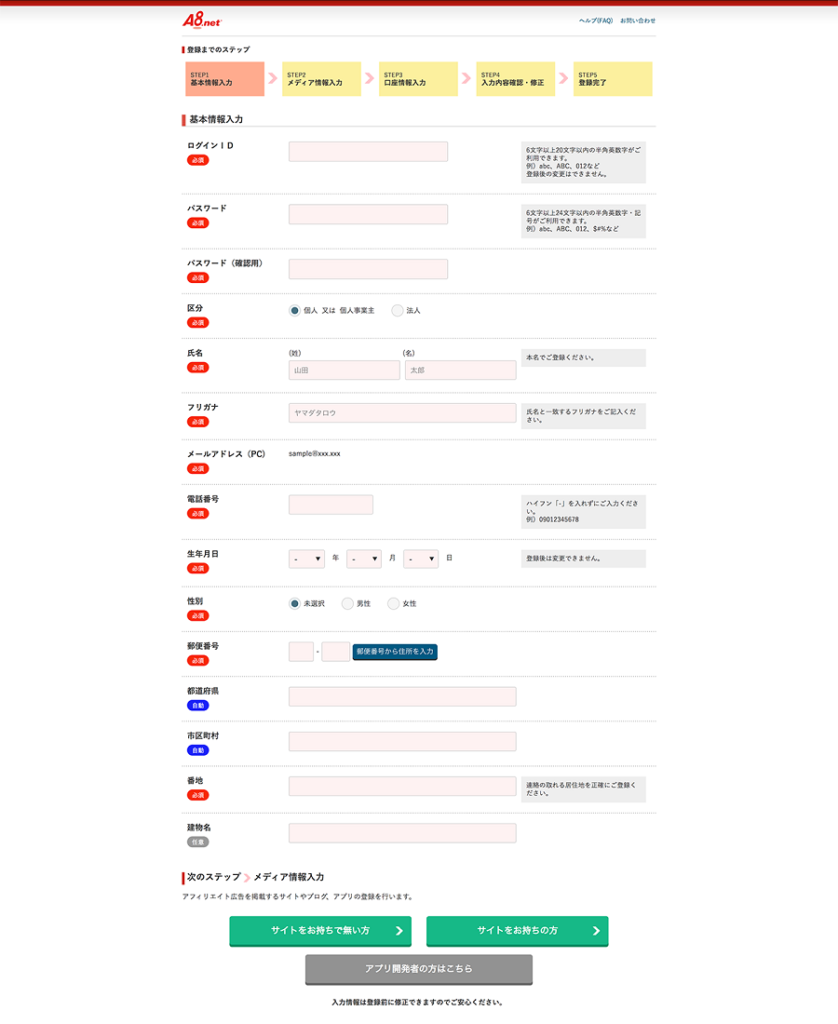
続いて基本情報の登録を行います。
赤い部分は入力必須項目になっていますので、必ず入力してください。
ログインIDとパスワードは好きなものを登録できますが、以下の注意点があります。
ログインID
6文字以上20文字以内の半角英数字のみ入力できます。
パスワード
6文字以上24文字以内の半角英数字と記号が使用できます。
郵便番号を入力すると都道府県、市区町村は自動入力されますので、不足箇所を続けて入力してください。
建物名はなければ入力不要です。
入力内容に間違いがないか確認し、以下のどちらかをクリックしてください。
- サイトを持ってない方は【サイトをお持ちでない方】をクリック
- すでにサイトを持っている方は【サイトをお持ちの方】をクリック
サイト(ブログ)を持っていない方はこちら
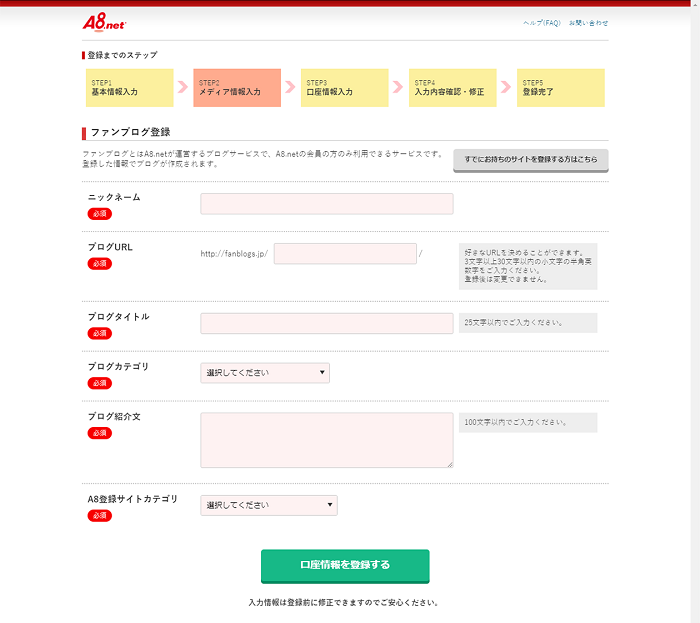
サイトを持っていない方はこちらのページでメディア情報を入力していきます。
ファンブログというA8.netが運営するサービスに登録することで無料でサイトが開設できます。
ブログがない方でもすぐにブログを始められます。
必須項目に入力していきます。
ブログURLは変更できませんので慎重に決めましょう。
ブログ紹介文はわからなければ、「これからブログを始めます。よろしくお願いします。」
などのあいさつ文で問題ないと思います。
必須項目に漏れがないか確認して【口座情報を登録】をクリックします。
サイト(ブログ)をすでに持っている方はこちら
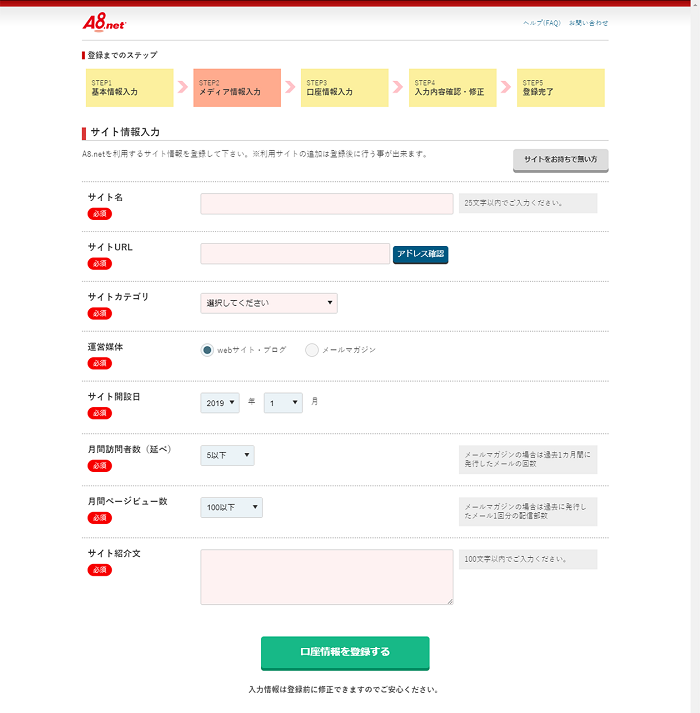
すでにサイトを持っている方はこちらのメディア情報を入力していきます。
サイトカテゴリは当てはまるものがなければ似ているカテゴリの登録でも大丈夫です。
サイト紹介文は100文字以内になっています。
簡単に自分のサイトがどういったものか紹介しましょう。
口座情報の登録
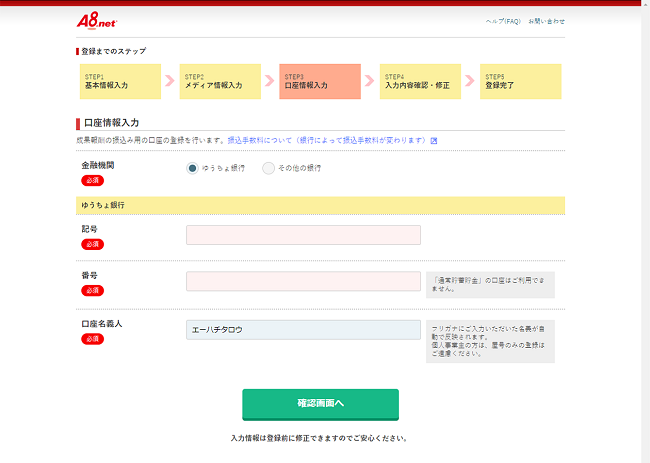
口座情報の登録を行います。
金融機関がゆうちょかそれ以外の銀行かを選べます。
報酬を受け取りたい口座情報を入力し、【確認画面へ】をクリックします。
入力内容の確認・修正
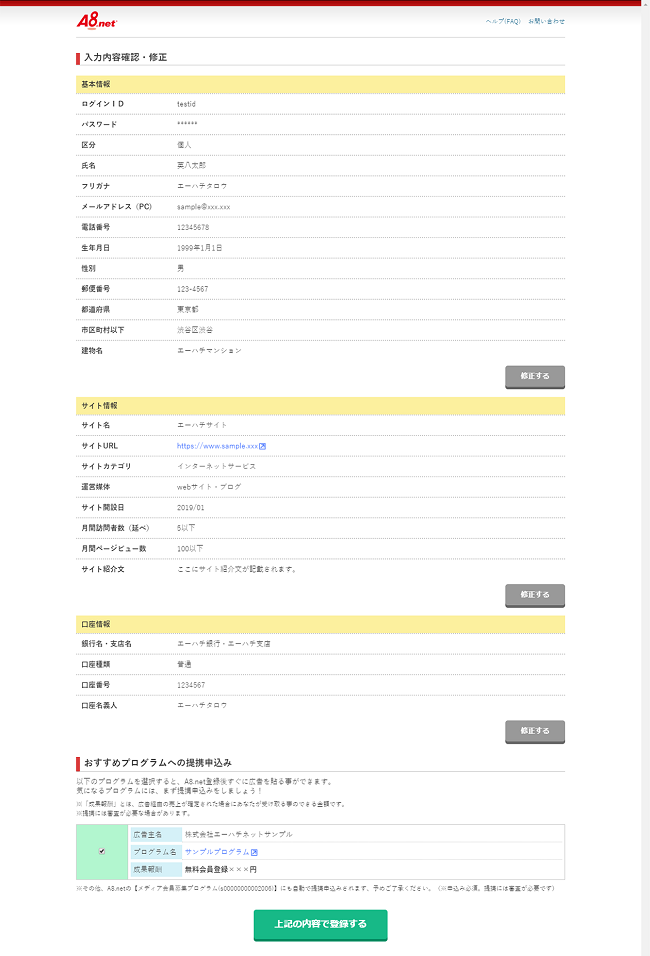
ここまで入力してきた内容に間違いがないか確認をします。
間違いが合った場合は、【修正する】をクリックし修正を行います。
間違いがなければ、【上記の内容で登録する】をクリックしてください。
登録完了画面
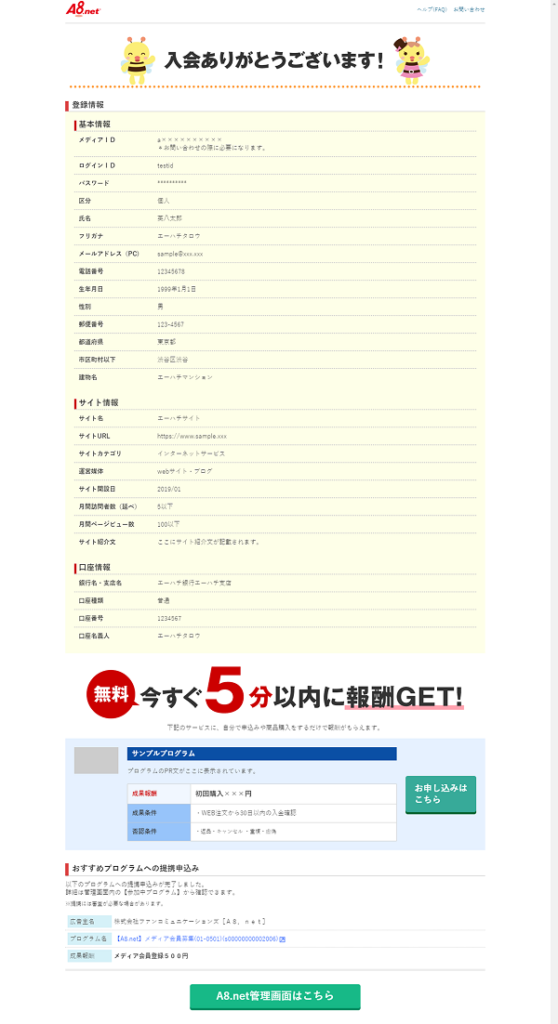
この画面になれば登録は完了です。
お疲れさまでした。
引き続き、初心者の方向けにA8.netでは使い方の説明をしてくれます。
【A8.net管理画面はこちら】をクリックし、さっそくA8.netを開いてみましょう。
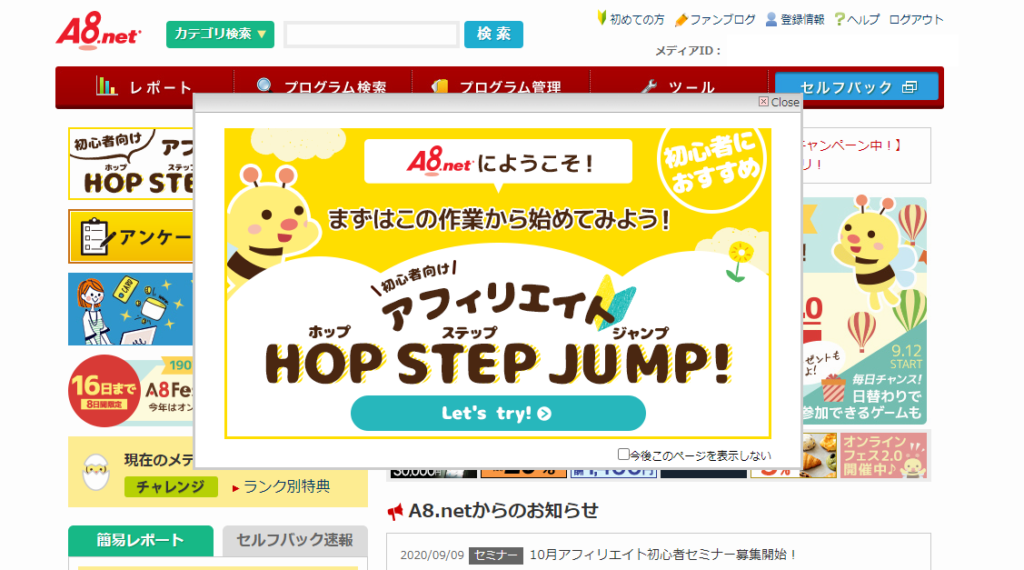
アフィリエイトの管理画面が出ます。
【Let's try!】のボタンをクリックすると、記事の作成や広告の貼り方も丁寧に説明してくれますよ。
アフィリエイトをする上でA8.netを開くことが多くなると思いますので、
ブックマークバーからすぐアクセスできるように登録しておくことをおすすめします。
まとめ
今回はA8.netの登録方法を解説しました。
ブログでアフィリエイトをする上でASP登録は必須です。
今後も足りてない情報は追記していきます。
最後まで記事を読んでいただき、ありがとうございます。